
पीसी सहायक उपकरण के समर्थन में विंडोज को लगभग सार्वभौमिक बनाया गया है, विशेष रूप से बाहरी हार्ड ड्राइव, फ्लैश ड्राइव, गेम कंट्रोलर, वेबकैम, माइक्रोफोन और अन्य बाह्य उपकरणों जैसे यूएसबी-आधारित ऐड-ऑन। अधिकांश चीजें पूर्व-लोड किए गए ड्राइवरों के लिए धन्यवाद से बाहर काम करती हैं, लेकिन कभी-कभी एक गैजेट आपको अभी भी खतरनाक "यूएसबी डिवाइस को मान्यता नहीं" त्रुटि देगा।
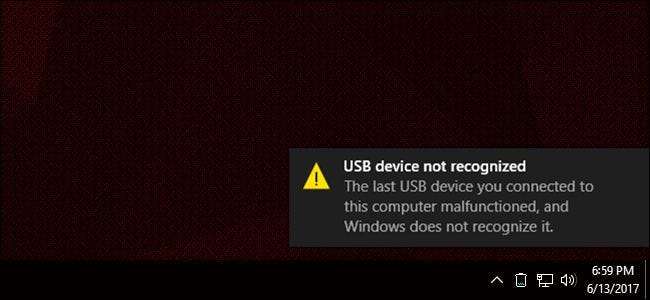
इस समस्या को प्रकट करने के कई अलग-अलग तरीके हैं, और दुर्भाग्य से विंडोज अभी भी वास्तव में उपयोगकर्ताओं को इसे हल करने का तरीका बताने में बहुत अच्छा नहीं है। यहाँ सबसे आम मुद्दे हैं और कम से कम कुछ मामलों में - उन्हें कैसे ठीक किया जाए।
आप डिवाइस के लिए ड्राइवर गुम हो सकते हैं
विंडोज विस्टा से शुरू होकर, ऑपरेटिंग सिस्टम अपने इंस्टॉलेशन के समय हजारों जेनेरिक और विशिष्ट ड्राइवरों को लोड करता है, और विंडोज अपडेट के माध्यम से समय-समय पर ज्ञात हार्डवेयर के लिए नए ड्राइवरों को जोड़ता है। इसलिए यदि आप अपने कंप्यूटर में जिस गैजेट को प्लग इन कर रहे हैं वह काफी सरल है, या यह Logitech जैसे प्रमुख निर्माता से आता है, इसे तुरंत या त्वरित, अर्ध-स्वचालित डाउनलोड के बाद काम करना चाहिए।
यदि ऐसा नहीं होता है, तो इसका मतलब यह हो सकता है कि आपका डिवाइस Microsoft के जेनेरिक बिल्ट-इन ड्राइवरों या विंडोज अपडेट सर्वर पर ड्राइवरों के बड़े डेटाबेस द्वारा कवर नहीं किया गया है। इसका मतलब है कि आपको निर्माता की वेबसाइट से आवश्यक ड्राइवरों को डाउनलोड करना होगा।
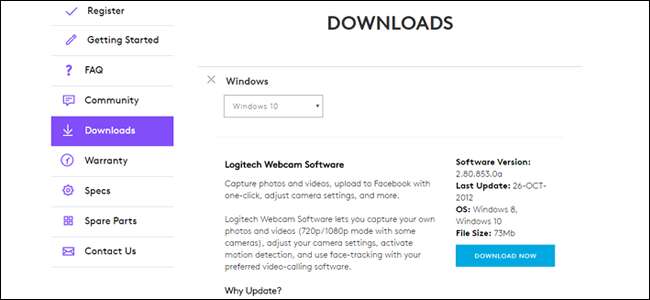
अधिकांश ड्राइवरों को किसी भी अन्य विंडोज प्रोग्राम की तरह ही इंस्टॉल करना चाहिए। यदि वह काम नहीं करता है, हालांकि, पर पढ़ें।
आपका कंप्यूटर गलत या बहिष्कृत ड्राइवरों का उपयोग कर सकता है
विंडोज के ऑटोमैटिक ड्राइवर का पता लगाना जितना आसान है, उतना सही नहीं है। कभी-कभी यह डिवाइस के साथ गलत ड्राइवर से मेल खाता है, या डिवाइस हार्डवेयर निर्माता द्वारा उस बिंदु पर अपडेट किया गया है जहां मूल ड्राइवर अब लागू नहीं है। यदि स्थापित ड्राइवर या निर्माता वेब पर निर्माता की साइट से डाउनलोड नहीं करते हैं, तो आपको डिवाइस मैनेजर का उपयोग करके डिवाइस और ड्राइवर को मैन्युअल रूप से चुनना होगा।
स्टार्ट मेन्यू खोलें और "डिवाइस मैनेजर" टाइप करें। पहले परिणाम का चयन करें। डिवाइस मैनेजर को एक नेस्टेड सूची में आपके पीसी पर प्रत्येक घटक और एक्सेसरी दिखाते हुए दिखाई देना चाहिए।

आपका डिवाइस अपने विशिष्ट उप-सेक्शन (कीबोर्ड्स, "" इमेजिंग डिवाइसेस "और इसी तरह से) के तहत वेबकैम के तहत दिखाई दे सकता है, लेकिन इसके" अज्ञात डिवाइस "के रूप में लेबल किए जाने की संभावना अधिक है यूनिवर्सल सीरियल बस नियंत्रक "अनुभाग। डिवाइस पर राइट-क्लिक करें, फिर "ड्राइवर अपडेट करें" चुनें।
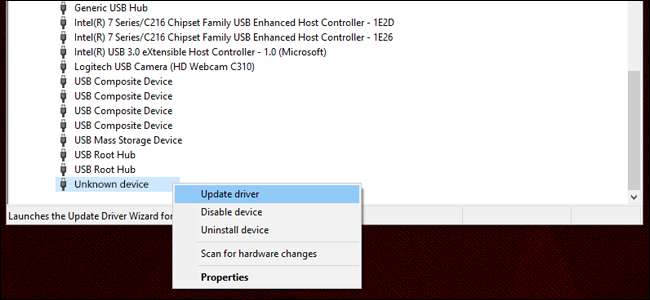
"ड्राइवर सॉफ़्टवेयर के लिए मेरा कंप्यूटर ब्राउज़ करें" पर क्लिक करें।
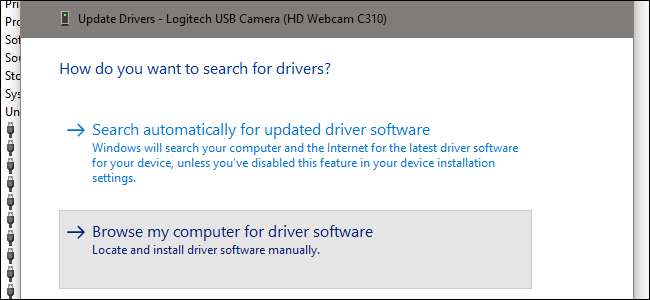
अगली स्क्रीन पर, "मुझे अपने कंप्यूटर पर उपलब्ध ड्राइवरों की सूची से चुनने दें" पर क्लिक करें।
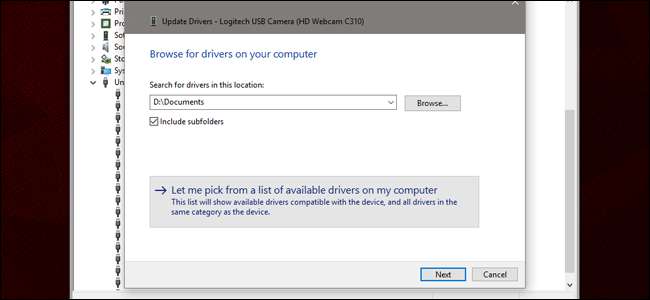
यदि आप शामिल डिस्क या वेब से मैन्युअल रूप से इंस्टॉल किए गए ड्राइवर को देख सकते हैं, तो इस स्क्रीन पर, आप भाग्यशाली होंगे। यदि नहीं, तो अपनी मशीन पर वर्तमान में स्थापित सभी ड्राइवरों की सूची देखने के लिए "संगत हार्डवेयर दिखाएं" से चेकमार्क को हटा दें। बाएं फलक में उपयुक्त निर्माता पर क्लिक करें, फिर दाईं ओर सही ड्राइवर।
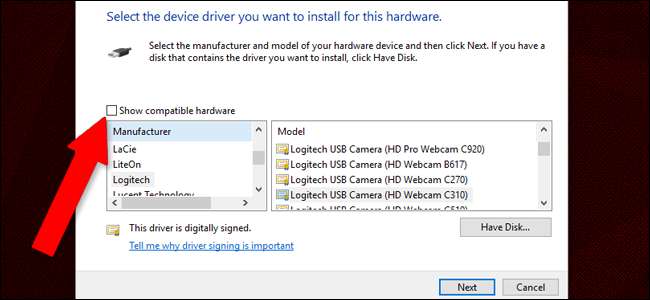
ड्राइवर को मैन्युअल रूप से स्थापित करने के लिए "अगला" पर क्लिक करें। आपके डिवाइस को उम्मीद की जानी चाहिए और अब काम कर रहा है, हालांकि आपको इसे शुरू करने के लिए अपने पीसी को रिबूट करने की आवश्यकता हो सकती है।
आपके USB नियंत्रक समस्याओं का अनुभव हो सकता है
एक USB नियंत्रक आपके कंप्यूटर के मदरबोर्ड का हिस्सा होता है (या कभी-कभी पीसी केस का वह भाग जो इससे जुड़ता है) जिसमें USB पोर्ट और इलेक्ट्रॉनिक्स शामिल होते हैं जो इसे PC से कनेक्ट करते हैं। ये घटक भी ड्राइवर सॉफ़्टवेयर की आवश्यकता है, हालांकि वे लगभग हमेशा विंडोज द्वारा स्वचालित रूप से पता लगाए जाते हैं और स्थापित होते हैं।

इसकी संभावना कम है, लेकिन संभव है, कि आपका USB नियंत्रक स्वयं एक ड्राइवर त्रुटि कर सकता है। अधिकांश मशीनों के लिए अपने निर्माता (डेल / एचपी / लेनोवो इत्यादि), या आपके मदरबोर्ड जैसे कि गीगाबाइट / एमएसआई / एएसयूएस से नियंत्रक चालक को नीचे ट्रैक करने का प्रयास करें यदि आपने अपना पीसी इकट्ठा किया है) और इसे स्थापित करें। यदि यह अभी भी काम नहीं कर रहा है, तो इसे मैन्युअल रूप से चुनने के लिए ऊपर दिए गए अनुभाग में दिए चरणों का पालन करें।
आपका USB उपकरण एक शारीरिक दोष हो सकता है
अंतिम और सबसे दुर्भाग्यपूर्ण संभावना यह है कि आपके उपकरणों के साथ कोई शारीरिक त्रुटि या दोष है। आप इसके लिए सामान्य सामान आज़मा सकते हैं - यदि आप कर सकते हैं, तो एक अलग USB केबल का उपयोग करें, एक अलग USB पोर्ट पर स्विच करें, किसी भी हब या एक्सटेंशन के साथ दूर करें जो आप उपयोग कर रहे हों - लेकिन यदि USB नियंत्रक या डिवाइस में ही कुछ गड़बड़ हो, तो आपके विकल्प सीमित हैं। उस बिंदु पर आपको या तो नियंत्रक को बदलने की आवश्यकता होगी (जिसका अर्थ आमतौर पर मदरबोर्ड की जगह है, और अक्सर पूरी मशीन का) या गैजेट। बाद की संभावना का पता लगाने के लिए अन्य कंप्यूटरों पर गैजेट का परीक्षण करें।
यदि आप जानते हैं कि आप क्या कर रहे हैं, तो एक दोषपूर्ण यूएसबी पोर्ट को बदलना और फिर से जोड़ना संभव है, या तो आपके कंप्यूटर पर या डिवाइस पर। लेकिन यहां तक कि वास्तव में केवल डेस्कटॉप के लिए एक विकल्प है; लैपटॉप को मूल रूप से मदरबोर्ड पर यूएसबी हार्डवेयर का उपयोग करने के लिए एक पूर्ण डिस्सैस की आवश्यकता होती है, जो वैसे भी वारंटी को शून्य करने के लिए जाता है।
छवि क्रेडिट: वीरांगना







